Cách khắc phục lỗi card màn hình laptop đơn giản, nhanh chóng nhất
Nếu bạn đang thấy chất lượng hình ảnh trong quá trình sử dụng laptop/máy tính xách tay bị ảnh hưởng, gây ra sự gián đoạn công việc,... vậy thì rất có thể máy đã bị lỗi card màn hình laptop. Nếu không được nhận biết và khắc phục sớm, tình trạng card màn hình bị lỗi để lâu dài sẽ khiến bạn phải thay màn hình - vừa đắt đỏ lại tốn thời gian, công sức. Tuy nhiên, bạn cũng hoàn toàn có thể “sửa” lỗi card màn hình laptop đơn giản tại nhà với những tình trạng nhẹ, cùng Bệnh viện Công nghệ 88 tìm hiểu kỹ hơn thông qua nội dung bài viết dưới đây. Có thể bạn cũng quan tâm đến dịch vụ sửa card màn hình và sửa laptop.
Lỗi card màn hình laptop - dấu hiệu nhận biết là gì?
Có nhiều dấu hiệu cho biết máy tính bị lỗi card màn hình laptop. Các dấu hiệu phổ biến về lỗi laptop ở card màn hình là: hình ảnh hiển thị bị nhòe, màn hình bị úa màu khi khởi động máy; Màn xuất hiện các sọc ngang, dọc, hoặc bị đứt nét / xuất hiện những đốm đen, trắng trên màn / màn bị tối đen hoặc xanh / hiển thị thông báo ra khỏi phạm vi quét; Màn hình máy tính bị giật hoặc miếng tản nhiệt bị rơi;...
Ngoài việc quan sát màn, lỗi card màn hình laptop còn biểu hiện ở: Card màn hình bị hỏng hóc; Quạt trên card màn hình hoạt động chậm lại thậm chí không thấy quay nữa; Cài đặt driver không phù hợp với card màn hình vừa thay thế;...
Kiểm tra hệ điều hành để khắc phục lỗi card màn hình laptop
Có một cách khiến bạn có thể “chữa cháy” trước khi sửa card màn hình laptop đó là kiểm tra card màn hình có bị lỗi hay không thông qua việc xác định xem hệ điều hành có tương thích với card đồ họa mình đang sử dụng? Nếu hình ảnh trên laptop khởi động vẫn đẹp mà vào hệ điều hành thì bị mờ, nhòe không như lúc đầu, thì lúc đó bạn nên chọn và cài lại hệ điều hành khác. Các thao tác khắc phục lỗi card trên màn hình máy tính đến từ nguyên nhân không tương thích hệ điều hành & card được thực hiện cụ thể như sau:
Bước 1: Tắt ngay card màn hình rời bằng cách tìm kiếm “Device Manager” trên thanh tìm kiếm ở taskbar.
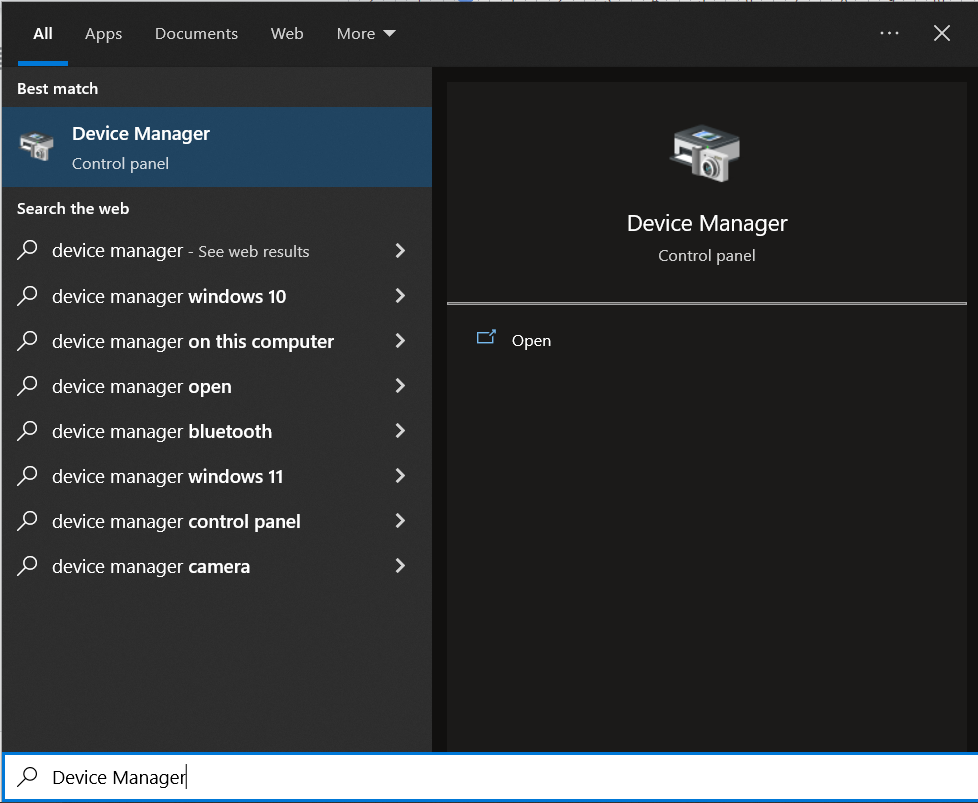
Bước 2: Sau đó vào phần (VGA) chọn Disable là xong (Nếu trường hợp tắt VGA mà vẫn bị lỗi thì đó có thể do màn hình chứ không phải do card màn hình).
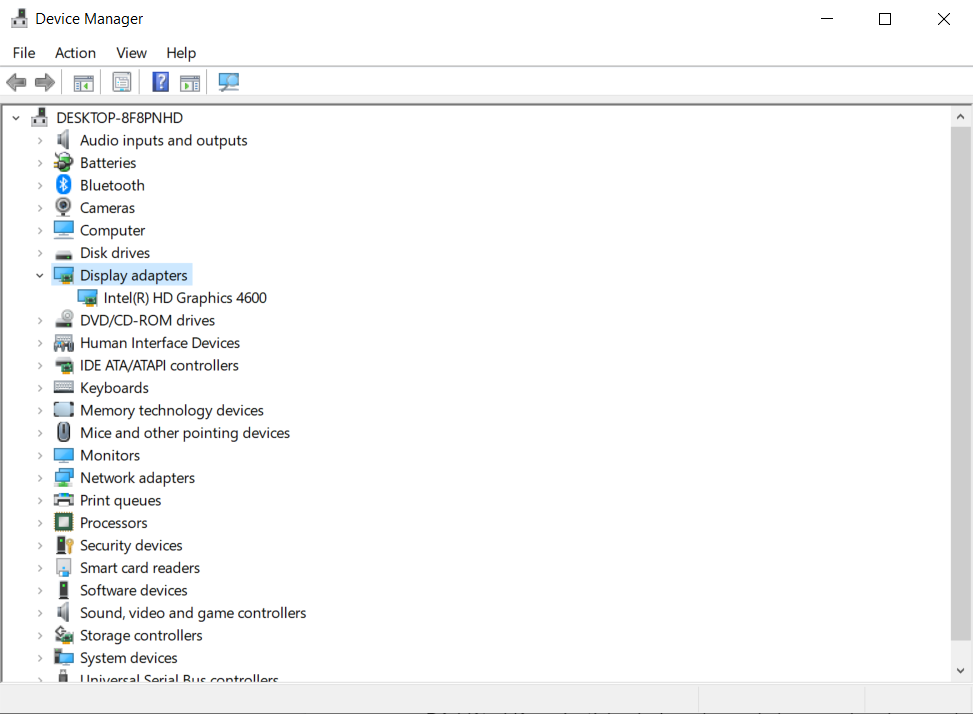
Lỗi card màn hình laptop: Kiểm tra lỗi card màn hình bằng lệnh “dxdiag” trên Windows
Bước 1: Các bạn mở hộp thoại Run bằng cách nhấn tổ hợp phím Windows + R, sau đó nhập lệnh “dxdiag” rồi nhấn OK.
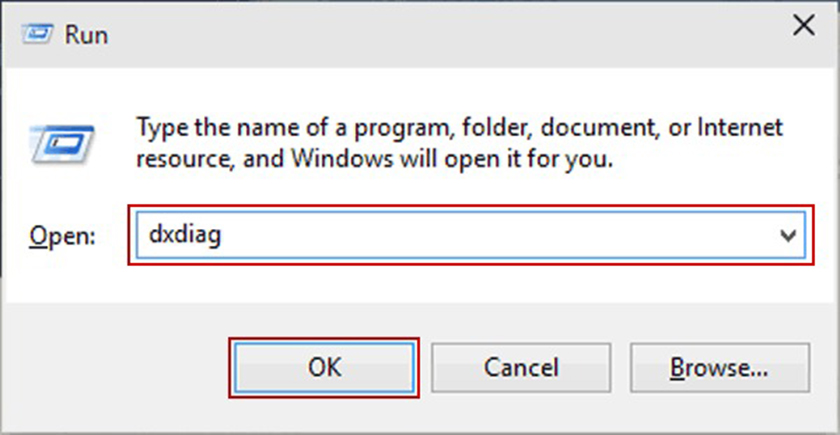
Bước 2: Chuyển sang thẻ Display ở ô Device để xem thông tin của card màn hình.
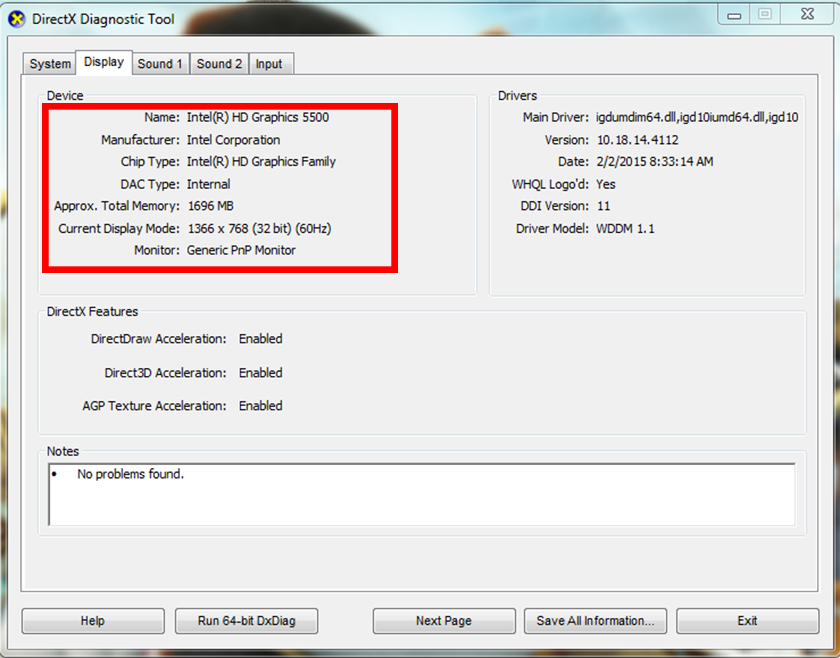
Lỗi card màn hình laptop: Kiểm tra bằng phần mềm GPU-Z
Đây là một phần mềm chuyên dụng để xem chi tiết các thông số của card màn hình với rất nhiều thông số khác nhau bao gồm cả việc theo dõi tình trạng hoạt động của card màn hình.
Bước 1: Đầu tiên các bạn tải phần mềm GPU-Z, sau đó chạy phần mềm để xem các thông số

Ở đây tên card màn hình hiển thị là Intel(R) Xeon tức là card onboard. Nếu hiển thị là ATI, AMD hay NVDIA như hình dưới thì là card màn hình rời.
Khắc phục lỗi card màn hình laptop theo từng dấu hiệu
- Với lỗi sau khi cài đặt driver, card không lên hình (một tình trạng khá phổ biến khi thay card cho máy), bạn có thể khắc phục lỗi card màn hình laptop trên bằng cách tháo card ra, khởi động lại máy tính, tháo driver và quay lại quá trình lắp ráp và cài driver.
- Với lỗi: Card đã được lắp, nhưng chơi game bị giật lag thì nguyên nhân rất có thể đến từ việc máy chưa được cài driver đúng cho card màn hình. Bạn cần kiểm tra xem card màn hình của mình đang dùng là gì sau đó cài lại driver là có thể sử dụng được bình thường hay chưa và thay thế nếu có sự chênh lệch.
- Với lỗi card không nhận đúng độ phân giải màn hình khiến khiến chất lượng hình ảnh kém, bạn có thể “sửa” bằng cách kiểm tra xem phiên bản hiện tại của driver đã được cài đặt đúng hay chưa hoặc bạn có thể thử cài lại driver.
- Lỗi card đã lắp đúng, khởi động máy chạy nhưng không lên hình thường đến từ việc chưa tắt card màn hình onboard mà đã bật sang card màn hình rời trên BIOS. Để khắc phục lỗi này, bạn hãy tắt card on board sau đó có thể sử dụng lại bình thường.
- Lỗi card màn hình laptop bị tối đen hoặc xanh hay đến từ việc bộ nhớ của card bị lỗi hoặc bị quá nóng gây ra. Để khắc phục lỗi trên, bạn hãy sử dụng quạt tản nhiệt để điều hòa lại nhiệt độ máy.
- Lỗi màn hình xuất hiện thông báo ra khỏi phạm vi quét thường có nguyên nhân là màn hình không được kết nối đến cửa ra của card màn hình. Để khắc phục lỗi này, bạn hãy thử kết nối lại rồi bật máy để kiểm tra xem nhé.
- Lỗi GPU không được phát hiện trong Windows nguyên nhân đa phần đều đến từ việc BIOS hoặc GPU bị hỏng khiến card màn hình không nhận đúng trong Windows. Để khắc phục lỗi này, bạn có thể flash BIOS card đồ họa hoặc BIOS GPU bằng các công cụ flash GPU.
- Lỗi card đồ họa hoạt động không bình thường trong khi khởi động: lỗi này do card màn hình lỗi, cách khắc phục duy nhất là bạn hãy đem máy đến trung tâm sửa chữa để kiểm tra nhé.
Bệnh viện Công nghệ 88 - Địa chỉ sửa lỗi card màn hình laptop uy tín, hiệu quả
Đến với Bệnh Viện Công Nghệ 88, bạn sẽ được yên tâm khi gửi gắm chiếc laptop của mình ở đây để tìm cách khắc phục lỗi card màn hình laptop hiệu quả nhất hoặc bất cứ lỗi nào liên quan đến card màn hình như: lỗi card màn hình làm treo máy, lỗi card màn hình khi chơi game,... Với quy trình sửa laptop uy tín, chuyên nghiệp, được chuẩn hoá từng bước. Ngoài ra cũng giúp bạn gạt bỏ nỗi lo lắng thường gặp khi đưa máy đi sửa như bị luộc đồ, tráo linh kiện...
Từ những thông tin, đánh giá mà Bệnh viện công nghệ 88 đưa ra trên đây, hy vọng có thể hiểu biết hơn về những thông tin xung quanh lỗi card màn hình laptop và khắc phục triệt để nhất tình trạng trên. Chúc bạn thành công.
Bệnh viện Công nghệ 88 - Đơn vị sửa chữa uy tín Hà Nội
Cẩn Thận - Tận Tâm - Chuyên Nghiệp
***
Website: http://benhviencongnghe88.vn/
Địa chỉ:
Trung tâm bảo hành 1
40 Trần Đại Nghĩa - Hai Bà Trưng - Hà Nội (024.7106.9999 số máy lẻ 310)
Trung tâm bảo hành 2
117 Lương Thế Vinh - Thanh Xuân - Hà Nội (024.7106.9999 số máy lẻ 311)
Trung tâm bảo hành 3
9/110 Chùa Láng (đường mới đối diện ngõ 157B Chùa Láng) - Đống Đa - Hà Nội (số máy lẻ 312)
Trung tâm bảo hành 4
106 Hồ Tùng Mậu - Cầu Giấy - Hà Nội (024.7106.9999 số máy lẻ 313)
Trung tâm bảo hành 5
63 Nguyễn Thiện Thuật - Quận 3 - TP HCM (024.7106.9999 số máy lẻ 225)
Trung tâm bảo hành 6
817A Kha Vạn Cân, P. Linh Tây, Q. Thủ Đức (024.7106.9999 số máy lẻ 410)
- Màn hình Dell Ultrasharp - Màn hình cao cấp dành cho dân chuyên!
- Đừng bỏ lỡ top 5 địa chỉ bán card màn hình uy tín nhất
- Tổng hợp thông tin bạn nên biết về khe cắm card màn hình
- Top 3 chiếc card màn hình 4K khủng được yêu thích nhất 2022
- Card màn hình 8GB là gì? Cách chọn mua VGA “chuyên nghiệp” nhất
- Tổng quan về card màn hình hỗ trợ 2K
- TOP 3 card màn hình chơi FO4 NGON - RẺ NHẤT dành cho game thủ
- Card màn hình 6GB là gì? Những điểm nổi bật của card
- Bộ sưu tập card màn hình dưới 1 triệu đáng mua nhất hiện nay
- Giá đỡ card màn hình và tất tần tật những thông tin xung quanh
Bài viết liên quan
-
Cách vệ sinh card màn hình đơn giản, dễ dàng tại nhà 26-08-2022, 2:30 pm
-
Card màn hình để làm gì? Tại sao nó quan trọng? 25-08-2022, 3:52 pm
-
 Những điều bạn cần biết về card màn hình máy tính
25-08-2022, 3:26 pm
Những điều bạn cần biết về card màn hình máy tính
25-08-2022, 3:26 pm
-
 Card màn hình có tác dụng gì? Tìm hiểu ngay hôm nay!
25-08-2022, 2:37 pm
Card màn hình có tác dụng gì? Tìm hiểu ngay hôm nay!
25-08-2022, 2:37 pm
-
 Test card màn hình như nào cho đúng? Thử ngay những cách test card màn hình laptop sau đây!
25-08-2022, 11:02 am
Test card màn hình như nào cho đúng? Thử ngay những cách test card màn hình laptop sau đây!
25-08-2022, 11:02 am
-
 Nâng cấp card màn hình laptop - Có nên hay không?
20-08-2022, 5:34 pm
Nâng cấp card màn hình laptop - Có nên hay không?
20-08-2022, 5:34 pm
-
 Sự thật về card màn hình laptop Dell không thể bỏ qua
20-08-2022, 4:38 pm
Sự thật về card màn hình laptop Dell không thể bỏ qua
20-08-2022, 4:38 pm
-
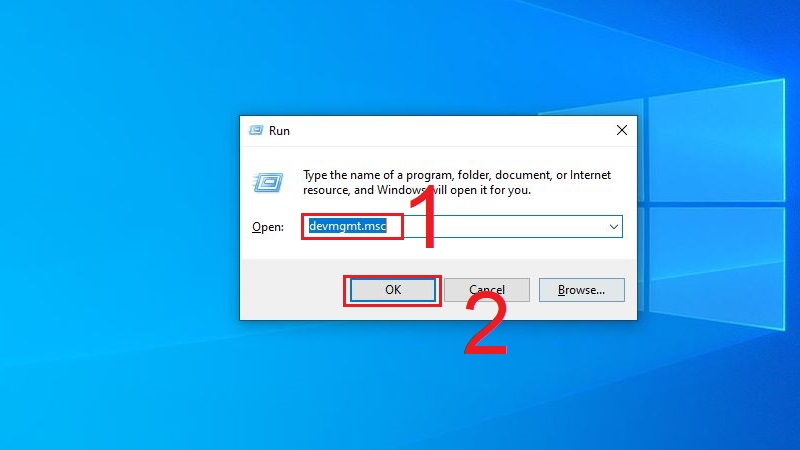 Cách khắc phục lỗi máy tính không nhận card màn hình đơn giản tại nhà
20-08-2022, 3:54 pm
Cách khắc phục lỗi máy tính không nhận card màn hình đơn giản tại nhà
20-08-2022, 3:54 pm
-
 Top card màn hình gigabyte giá rẻ, chất lượng, đáng mua nhất
20-08-2022, 11:10 am
Top card màn hình gigabyte giá rẻ, chất lượng, đáng mua nhất
20-08-2022, 11:10 am
-
 Địa điểm sửa chữa - bán card màn hình Asus tốt nhất
20-08-2022, 9:32 am
Địa điểm sửa chữa - bán card màn hình Asus tốt nhất
20-08-2022, 9:32 am




